windows10如何隐藏文件夹,并且保证不可见(win10如何隐藏系统文件夹)
作者:admin • 更新时间:2024-12-10 14:02:02 •阅读
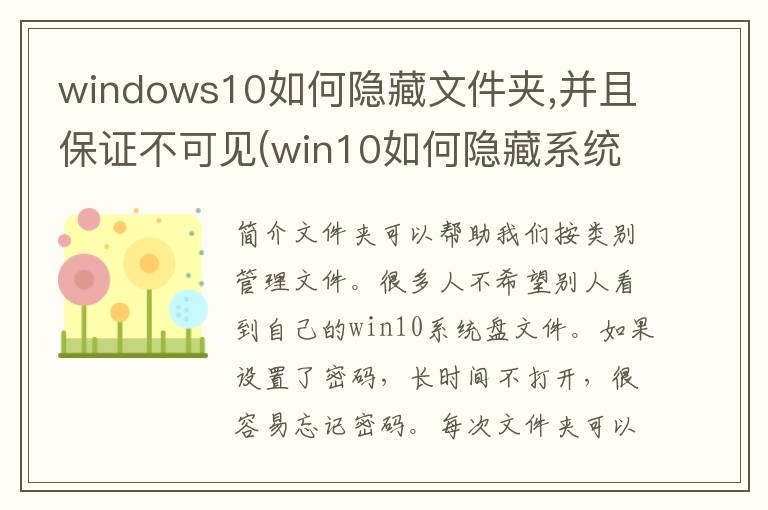
简介文件夹可以帮助我们按类别管理文件。很多人不希望别人看到自己的win10系统盘文件。如果设置了密码,长时间不打开,很容易忘记密码。每次
文件夹可以帮助我们按类别管理文件。很多人不希望别人看到自己的win10系统盘文件。如果设置了密码,并且长时间没有打开,很容易忘记密码,而且每次都输入密码很麻烦。还有其他好的方法吗?当然,电脑中还有隐藏文件功能,可以隐藏重要文件,让别人找不到。今天小编就一步步教大家如何在win10系统中隐藏文件夹。如果您有兴趣,请接着往下看。
win10隐藏文件夹详细步骤:
1、找到需要隐藏的文件夹,如下图:
2、右键单击隐藏文件夹,在出现的菜单中选择双击属性,如下图:
3、在出现的属性界面中,找到隐藏的选项,勾选并确认,如下图:
4、打开我的电脑,双击查看选项卡,在出现的列表中找到该选项,双击打开,如下图:
5、在文件夹选项界面中,选择查看选项卡,在高级设置列表中找到“不显示隐藏的文件、文件夹或驱动器”复选框,并确认保存。需要隐藏的文件夹已经隐藏了。
如果您的计算机上有不希望其他人看到的重要文件,隐藏这些文件是一个好方法。立即获取!有兴趣的朋友不妨在自己的电脑上尝试一下。
[免责声明]本文来源于网络,不代表本站立场,如转载内容涉及版权等问题,请联系邮箱:83115484#qq.com,#换成@即可,我们会予以删除相关文章,保证您的权利。 转载请注明出处:http://jhonenet.com//hdss1/9993.html


